Tutorial Membuat Webserver Atau Localhost di Android Pada Termux
Tutorial kali ini membuat webserver atau localhost di android (termux) menggunakan chroot ubuntu. Langsung saja ke penginstallan.
Penginstallan
- $ apt-get update && apt-get upgradem
- $ apt-get install git
- $ apt-get install wget
Kita install ubuntu-nya silahkan ke Cara Install Ubuntu di Termux
Saya anggap kalian sudah install chroot ubuntu nya.
- $ cd termux-ubuntu
- $ ./ubuntu.sh
- $ ./start.sh
Akan muncul muncul seperti ini.
- root@localhost#
Configurasi Webserver / localhost
Update terlebih dahulu- # apt-get update
install LAMP (Linux.Apache.Mysql.Php/python/Perl) dengan perintah
- # apt-get install apache2
- # apt-get install nano
Testing Apache2
- # apache2ctl configtest
AH00558: apache2: Could not reliably determine the server's fully qualified domain name, using 127.0.1.1. Set the 'ServerName' directive globally to suppress this message
Syntax OK
Kita edit apache2.conf
- # nano /etc/apache2/apache2.conf
isi di paling atas
- ServerName server_domain_or_IP
(liat gambar)
- ServerName 127.0.0.1
Coba check lagi
- # apache2ctl configtest
Syntax OK
lihat gambar
Restart apache nya
- # service apache2 restart
- # systemctl restart apache2
Check dengan cara buka browser lalu masukan address berikut.
- http://127.0.0.1/
- http://localhost
Jika sudah seperti itu kita install mysql
dengan perintah
- # apt-get install mysql-server
- # mysql_secure_installation
Masukan password yang kalian inginkan
contoh
- root
- root
Lanjut install php
- # apt-get install php libapache2-mod-php php-mcrypt php-mysql
Jika sudah beres kita edit apache2 nya lagi
- # nano /etc/apache2/mods-enabled/dir.conf
<IfModule mod_dir.c>kita pindahkan directory index html
DirectoryIndex index.html index.cgi index.pl index.php index.xhtml index.htm
</IfModule>
menjadi index.php
<IfModule mod_dir.c>
DirectoryIndex index.php index.cgi index.pl index.html index.xhtml index.htm
</IfModule>
Restart apache nya lagi
- # service apache2 restart
Terus
- # nano /var/www/html/initester.php
Isi dengan
<?php(liat gambar)
phpinfo();
?>
Check kembali pada browser
- http://localhost/initester.php
or
- http://127.0.0.1/initester.php
Install Wordpress di
ketik perintah
- # mysql -u root -p
masukan password mysql yang sudah kalian buat,
create database nya dengan perintah
- # create database wordpress;
(wordpress bisa ganti sesukamu)
Configurasi usernya dengan mengetik
- # CREATE USER wordpressuser@localhost IDENTIFIED BY 'password';
ketik lagi
- # GRANT ALL PRIVILEGES ON wordpress.* TO wordpressuser@localhost;
lalu
- # FLUSH PRIVILEGES;
Jika sudah kita exit mysql nya dengan perintah
- # exit
Download wordpress nya dengan perintah
- # wget http://wordpress.org/latest.tar.gz
- # tar xzvf latest.tar.gz
Pindahkan wordpress nya ke /var/www/html/
dengan perintah
- # mv wordpress /var/www/html
Check wordpress Anda pada browser
Dan sudah berhasil
Jika ada yang kurang paham silahkan bertanya pada kolom komentar dibawah.
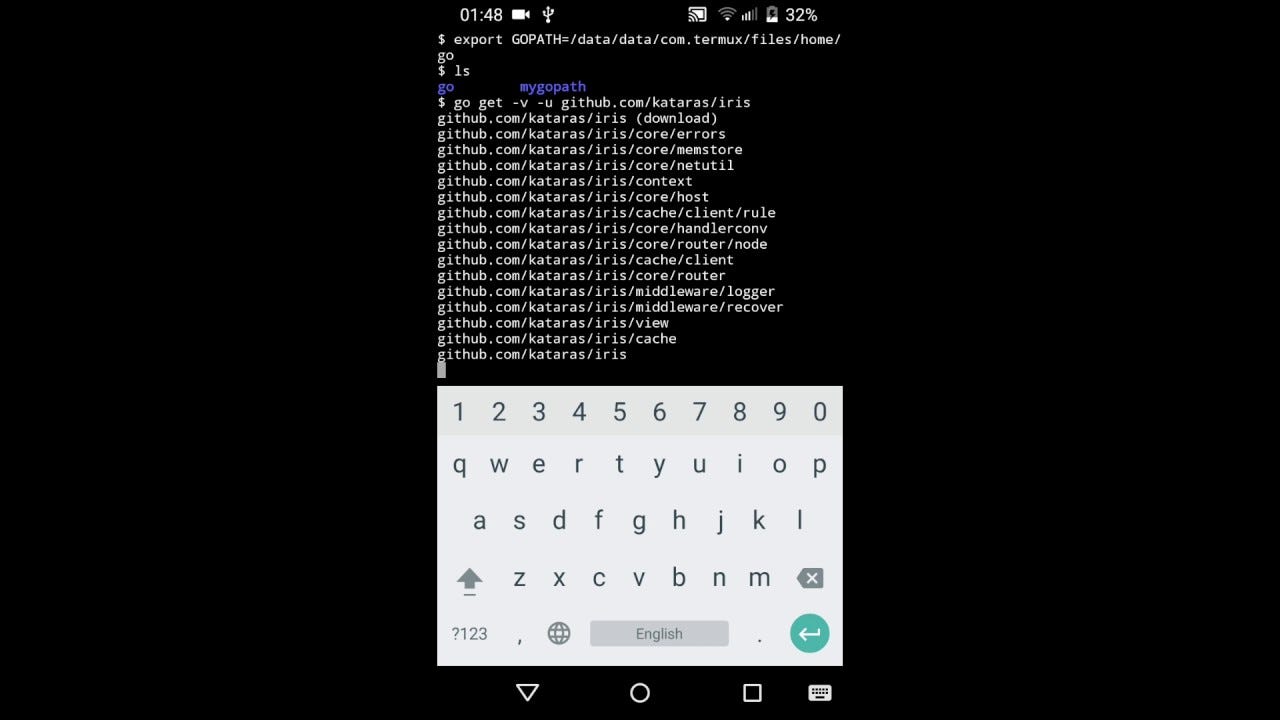







Tambahkan Komentar Sembunyikan